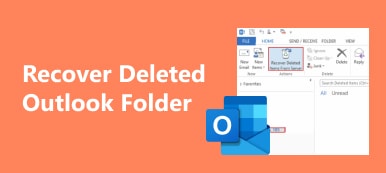"Windows 10'a yeni yükselttim ve bazı dosyalarım yeni işletim sistemine düzgün bir şekilde kopyalanmadı, çözümü çevrimiçi olarak araştırdım ve bunları Windows.old klasöründen geri yükleyebileceğimi fark ettim, ancak nasıl edinilir? Lütfen yardım edin. "

Deneyimli bir Windows kullanıcısıysanız ve bilgisayarınızda Windows'un çeşitli sürümlerini kullandıysanız, Windows.old klasörünü duyabilirsiniz. Birçok insanın aşina olmadığını göz önünde bulundurarak, onunla ilgili temel bilgileri paylaşacağız ve Windows eski klasörü geri yükleme bu yazıda.
- Bölüm 1: Windows.old klasörü nedir
- Bölüm 2: Windows .old klasöründeki dosyalar nasıl kurtarılır
- Bölüm 3: Windows .old klasörünü geri yükleme
Bölüm 1: Windows.old klasörü nedir
Windows.old klasörü, bir sürümden diğerine yükselttiğinizde, Windows işletim sistemi tarafından oluşturulur. Önceki Windows işletim sistemindeki tüm dosyaları ve verileri depolar. Başka bir deyişle, yenisini Windows eski geri yükleme yoluyla sevmiyorsanız, bilgisayarınızı eski Windows'a geri yükleyebilirsiniz.
Yeni bir Windows sistemine yanlış bir şekilde kopyalandıysa, belirli bir dosyayı Windows.old'dan kurtarmak mümkündür. Ancak, yalnızca yüklü yazılım, kullanıcı hesabı ayarları ve daha fazlası gibi çoğu durumda eski Windows sistem dosyalarını içerir.
Kişisel dosyaların geçici olarak 28 gün boyunca Windows.old klasörüne kaydedildiğini unutmayın.

Bölüm 2: Windows.old klasöründeki dosyaları kurtarma
Belirtildiği gibi, yeni sisteme taşınmazlarsa veya yanlış taşınırlarsa dosyalarınızı Windows.old klasöründen geri alabilirsiniz. Ve istediğinizi elde etmek için aşağıdaki adımları takip edebilirsiniz.
1. Adım: Bir Windows Dosya Gezgini'ni açın ve Windows'un yüklü olduğu sürücüye gidin. Genelde C: sürücüsüdür.
2. Adım: Explorer’ın üst kısmındaki arama çubuğuna "Windows.old" yazın ve ardından açın.
Kayıp dosyaları kurtarmadan önce USB hata ayıklama modunu etkinleştirmeniz gerekir. Yazılım, tüm Android sürümleri için ayrıntılı talimatlar sunar. Bu yüzden ekrandaki talimatın söylediği gibi yapın. Daha sonra, onaylamak ve USB hata ayıklama moduna girmek için "Tamam" ı tıklayın. Tüm Samsung veri kurtarma sürecinde çok önemlidir.
3. Adım: Kullanıcılar klasörünü açın ve hesabınıza çift tıklayın, ardından almak istediğiniz dosyayı içeren klasöre gidin.
4. Adım: Sonra, eski pencereleri geri yüklemek için, istediğiniz dosyayı kopyalayıp yeni Windows'ta başka bir sabit sürücüye yapıştırın.

Bölüm 3: Windows .old klasörü geri yükleme
Görebileceğiniz gibi, Windows.old otomatik olarak oluşturulur ve silinir. Bu, bir ay sonra Windows.old’u geri yükleyemeyeceğiniz anlamına mı geliyor? Cevap basit, hayır. Apeaksoft Veri Kurtarma Windows eski klasörünü 28 gün sonra silinmiş olsa bile geri yüklemenize yardımcı olabilir. Başlıca özellikleri:
1. Kullanımı kolay. Bu Windows dosya kurtarma aracı tek bir tıklamayla Windows.old klasöründen kaybolan dosyaları geri almak mümkün, böylece acemiler bile hızlı bir şekilde kavrayabilir.
2. Sistem yükseltme, hata çalışması, yanlışlıkla silme, virüs saldırısı, bozuk yazılım veya sabit disk formatı nedeniyle dosyalarınız kaybolursa bile çeşitli durumlarda dosya kurtarma.
3. Hemen hemen tüm veri türlerini ve formatlarını destekleyin. JPG, ICO, PNG, BMP, GIF, PSD, TIFF, RAW, MP4, MP3, WAV, AVI, DOC, ZIP, vb.
4. Kayıpsız kurtarma. En iyi Windows.old geri yükleme uygulamasıyla, dosyaları orijinal koşullarda, formatta ve kalitede geri yükleyebilirsiniz.
5. Seçici kurtarma için önizleme. Taramadan sonra, kullanıcıların türlere ve formatlara göre düzenlenmiş tüm kayıp dosyalara bakmalarına ve hepsini ya da belirli bazı öğeleri kurtarmaya karar vermelerine izin verilir.
6. Daha hızlı ve daha hafif. Bu veri kurtarma aracı hafif ve hızlı ve güvenli bir şekilde kayıp dosyaları geri yükleyebilir.
7. Dahası, Veri Kurtarma, Windows 10 / 8.1 / 8 / Vista / XP ve NTFS, FAT16, FAT32, exFAT, EXT, vb. Gibi çeşitli dosya sistemleri ile uyumludur.
Kısacası, Windows.old'u geri yüklemek için en iyi seçenek budur.
Windows .old klasörü nasıl geri yüklenir
1. Adım: Windows.old'daki dosyaları aramak için diskin tamamını tarayın
Windows.old'u geri yüklemeniz gerektiğinde, PC'nizde yüklü olan Veri Kurtarma'nın en son sürümünü edinin.
En iyi Windows.old kurtarma yazılımını açın, ardından ana ekranda iki bölüm göreceksiniz. Veri türü bölümünü bulun, geri yüklemek istediğiniz veri türlerini seçin, örneğin "Görüntü", "Ses", "Video" ve daha fazlası. Ardından konum alanına gidin ve nerede kurtarmak istediğinizi seçin. Windows.old klasörü C diskindedir, bu nedenle Yerel Disk C'yi seçiyoruz. "Tara" düğmesine tıkladığınız anda Veri Kurtarma çalışacaktır.

2. Adım: Windows.old geri yüklemeden önce önizleme
Sonuç ekranı taramadan sonra görünür ve kayıp dosyalar türlere ve formatlara göre düzenlenir. Örneğin, sol gezinme çubuğundan Görüntü sekmesine gidin ve sağ bölmede JPG, ICO, PNG, GIF ve daha fazlası adlı klasörleri açın. Burada silinen tüm resimlere çeşitli formatlarda bakabilirsiniz. Dosya adını hatırlıyorsanız, üst şeritteki kutuya girin ve hızlı bir şekilde bulmak için "Filtrele" düğmesine tıklayın. Artı, standart tarama sonucu geri yüklemek istediğiniz dosyaları içermiyorsa, sağ üst köşedeki Derin Tarama düğmesine tıklayın. Sabit sürücünüzü derinlemesine taramak ve daha fazla kayıp dosyayı geri almak daha uzun zaman alacaktır.

3. Adım: Windows.old'u tek bir tıklamayla kurtarın
İlgili kutuları işaretleyerek Windows.old'da istediğiniz tüm dosyaları seçtiğinizden emin olun ve "Kurtar" düğmesine tıklayın. Açılan iletişim kutusunda orijinal konumdan farklı bir hedef bırakın ve Windows.old geri yüklemeyi başlatın. Tamamlandığında, Kurtarma Tamamlandı penceresindeki "Klasörü Aç" düğmesine basın, ardından göz atabilir ve Windows PC'de silinen dosyaları kurtarın.

Sonuç
Yeni bir Windows sürümüne yükseltirseniz, sistem diskinde Windows.old adlı bir klasör keşfedersiniz. Çok büyük, bu yüzden bazı insanlar yer açmak için silmek isteyebilir. Aslında, bu klasörü silmeseniz bile otomatik olarak silinir.
Yukarıdaki tanıtımlara göre, hangi Windows.old klasörünün kaydedildiğini ve silinmeden önce Windows.old'dan nasıl dosya alınacağını anlayabilirsiniz. Klasör gitti ise, Windows.old geri yükleme yapmak için bir şans var.
İhtiyacınız olan tek şey profesyonel veri kurtarma programı, Apeaksoft Veri Kurtarma. Nasıl yapıldığını paylaştığımız için eski pencereleri kolayca geri yükleyebilirsiniz. Windows.old özelliği ile ilgili daha fazla sorunuz varsa, lütfen bu yazının altında bir mesaj bırakın, mümkün olan en kısa sürede cevaplayacağız.